Bezochte locaties zien in Google Maps
Artikel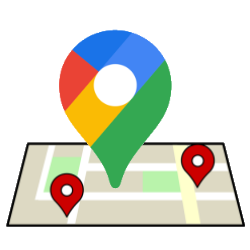
Wil je terugzien waar je vorige maand of zelfs vorig jaar bent geweest? Met de tijdlijn van Google Maps kun je eenvoudig je bezochte locaties bekijken.
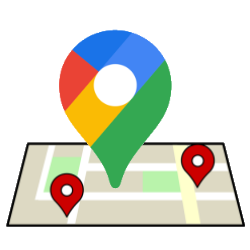
Tijdlijn
De tijdlijn is een handige functie van Google Maps. Hiermee kun je zien welke plekken je bezocht hebt, zelfs zonder internet. De tijdlijn werkt via gps op je smartphone. Je hoeft je locatiegeschiedenis niet te delen, maar zonder die toestemming zijn sommige functies niet beschikbaar. Overweeg of je het goed vindt om je locatie te delen.
Bezochte locaties bekijken via de app
Zo bekijk je de tijdlijn in de app:
- Open de app **Maps**.
- Tik rechtsboven op je profielfoto of initialen.
- Kies **Je tijdlijn**. Bij het eerste gebruik tik je op **Aan de slag**.
- Je ziet de huidige dag met bezochte locaties. Tik op **Vandaag** om een andere dag te kiezen. Zie je dit niet? Zet dan je locatiegeschiedenis aan.
- Veeg naar links of rechts om van maand te wisselen. Tik op een dag voor details.
- Kies een locatie, zoals een autorit of een winkel. Tik op de drie puntjes voor meer informatie.
Bezochte locaties per tabblad bekijken
Bekijk specifieke informatie via de tabbladen:
- Tik op **Je tijdlijn** in de app.
- Bekijk details per tabblad, zoals:
- **Dag**: Locaties per dag.
- **Reizen**: Overzicht van afgelegde routes.
- **Inzichten**: Samenvatting van je activiteiten.
- **Plaatsen**: Locaties in categorieën, zoals eten of winkelen.
- **Steden**: Bezochte locaties per stad.
- **Wereld**: Kies een land en stad voor details.
Tijdlijn bekijken via de computer
Zo bekijk je de tijdlijn op je computer:
- Ga naar www.google.nl/maps.
- Log in met je Google-account.
- Klik linksboven op het pictogram met drie streepjes.
- Kies **Je tijdlijn**.
- Bij het eerste gebruik volg je de uitleg. Klik op de pijlen om verder te gaan.
- Selecteer een **jaar**, **maand** en eventueel **dag** onder 'Tijdlijn'.
- Klik op een rode stip op de kaart voor meer details over een locatie.
Ben je geholpen met dit artikel?
Laat weten wat je van dit artikel vond, daarmee help je de redactie van Digidak+ én andere gebruikers van de website.
Meer over dit onderwerp
Route plannen Google Maps-app
Gebruik Google Maps om routes te plannen en als navigatie onderweg. Nooit meer zoeken met een papieren kaart!
Eigen kaart maken met Google My Maps
Verzamel leuke plekken op je eigen kaart. Handig voor vakantie. Zo mis je geen enkele hotspot.
Bekijk meer artikelen met de categorie:
Meld je aan voor de nieuwsbrief van Digidak+
Elke maand duidelijke uitleg en leuke tips over de digitale wereld. Gratis en zomaar in je mailbox.